win10怎么打开蓝牙设备 Windows10如何进入蓝牙设置添加蓝牙设备
在当今科技发展迅速的时代,蓝牙设备已经成为我们生活中不可或缺的一部分,而在Windows10系统中,如何打开蓝牙设备并进行蓝牙设置,成为了许多用户关注的焦点。通过简单的操作,我们可以轻松进入蓝牙设置界面,添加新的蓝牙设备,让我们的电脑与其他设备实现无缝连接。让我们一起来探讨一下Win10系统下如何打开蓝牙设备吧!
步骤如下:
1.Windows10从开始列表进入蓝牙设置添加蓝牙设备,配对蓝牙设备。
两台使用蓝牙配对的电脑,进行相同的操作。
1.用户在"开始 (按钮)"上左键单击。
2.用户在"开始 (列表)"上左键单击(在"启动"中)。
3.用户在"蓝牙、打印机、鼠标 (文本)"上左键单击(在"设置"中)。
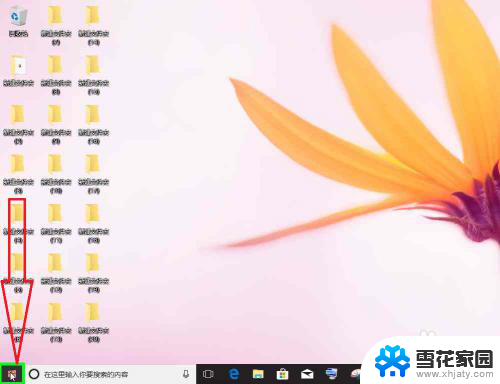
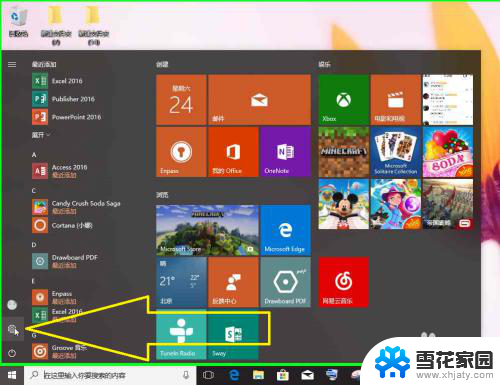
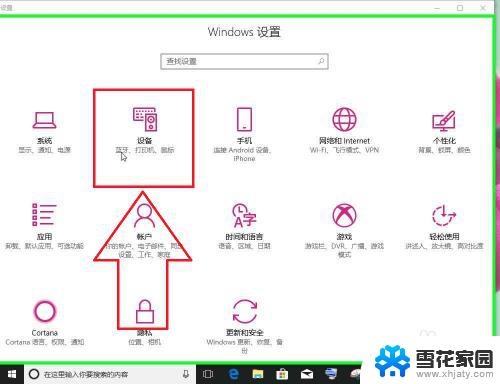
2.Windows10从搜索框进入蓝牙设置添加蓝牙设备,配对蓝牙设备。
两台使用蓝牙配对的电脑,进行相同的操作。
1.用户在"在这里输入你要搜索的内容 (按钮)"上左键单击。
2.用户在"Cortana (小娜) (窗口)"上键盘输入蓝牙。
3.用户在"蓝牙"上左键单击。
4.用户在"蓝牙和其他设备设置, 系统设置 (项)"上左键单击(在"Cortana (小娜)"中)。
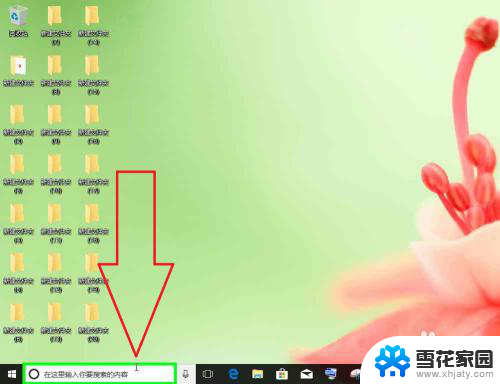
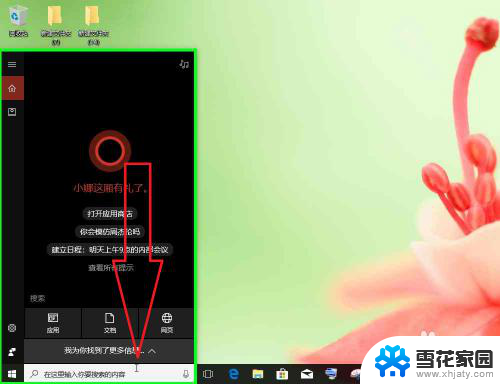
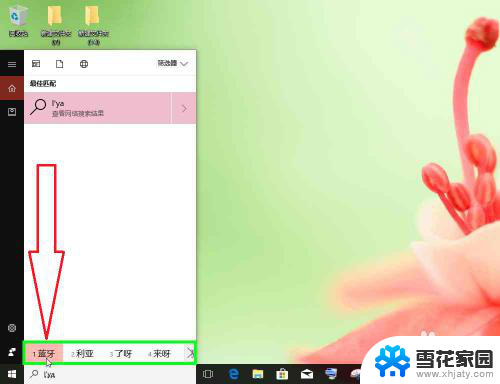
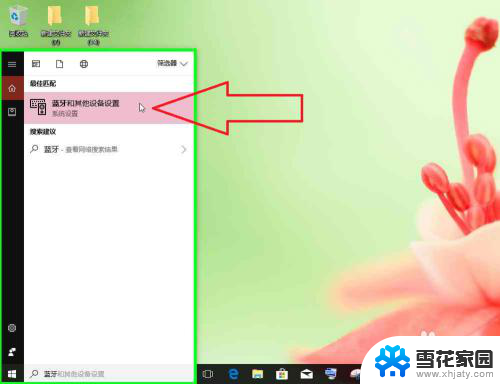
3.Windows10从隐藏任务栏进入蓝牙设置添加蓝牙设备,配对蓝牙设备。
两台使用蓝牙配对的电脑,进行相同的操作。
1.用户在"通知 V 形 (按钮)"上左键单击。
2.用户在"蓝牙设备 (按钮)"上右键单击。
3.用户在"显示蓝牙设备 (菜单项目)"上左键单击。

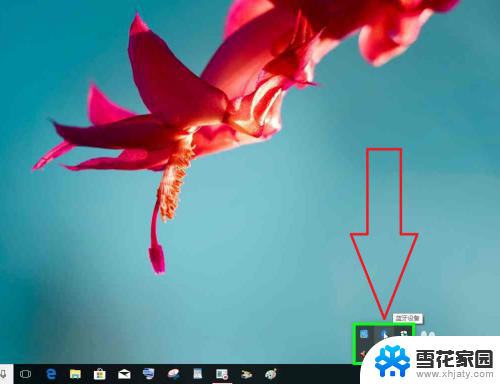
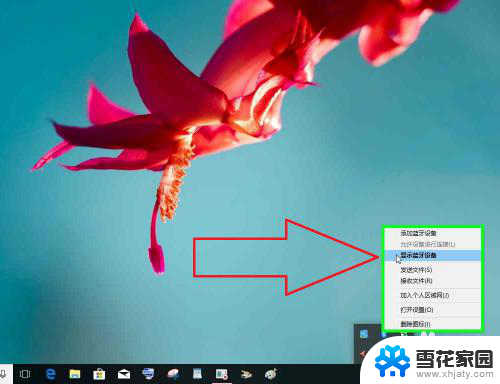
以上就是如何打开win10的蓝牙设备的全部内容,如果你遇到这种情况,你可以按照以上操作进行解决,非常简单快速,一步到位。
win10怎么打开蓝牙设备 Windows10如何进入蓝牙设置添加蓝牙设备相关教程
-
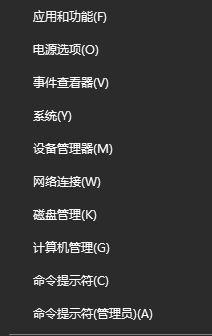 电脑的蓝牙找不到设备 win10电脑蓝牙设备找不到怎么解决
电脑的蓝牙找不到设备 win10电脑蓝牙设备找不到怎么解决2024-04-25
-
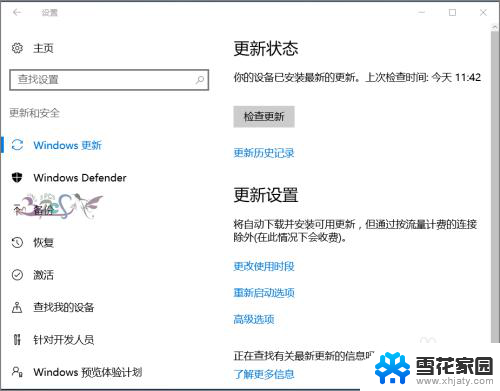 设备没有蓝牙怎么解决 Win10设备管理器中没有蓝牙驱动程序
设备没有蓝牙怎么解决 Win10设备管理器中没有蓝牙驱动程序2024-03-02
-
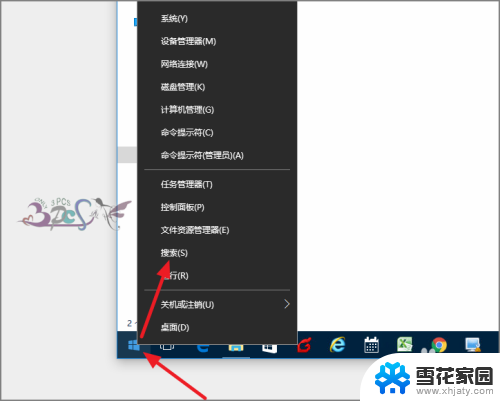 电脑怎么搜索蓝牙设备 win10蓝牙连接不稳定怎么调整
电脑怎么搜索蓝牙设备 win10蓝牙连接不稳定怎么调整2024-04-27
-
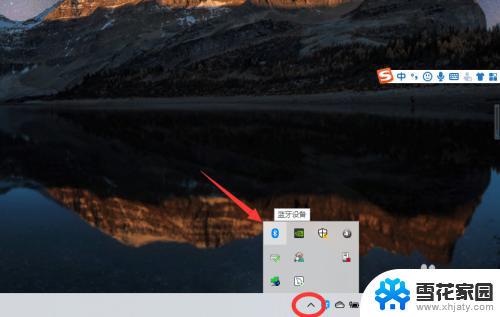 怎么添加蓝牙耳机设备 win10电脑蓝牙耳机连接失败怎么解决
怎么添加蓝牙耳机设备 win10电脑蓝牙耳机连接失败怎么解决2024-06-20
- win10系统如何打开蓝牙图标 win10电脑蓝牙如何打开
- 蓝牙适配器如何连接蓝牙键盘 windows10 如何连接蓝牙键盘
- 电脑怎么添加蓝牙功能 win10蓝牙功能怎么开启
- 操作中心 打开蓝牙 win10系统的蓝牙在哪里设置
- win10蓝牙怎么连接蓝牙耳机 win10电脑如何连接蓝牙耳机
- 台式电脑win10怎么打开蓝牙 win10系统蓝牙开关位置
- 电脑win10更新了一直蓝屏 win10更新后蓝屏错误代码解决方法
- win10怎样进行系统更新 Windows10怎么升级到最新版本
- win10设置盖上盖子不休眠 Win10笔记本盖上盖子不休眠设置教程
- win10怎么查看文件属性 win10系统文件属性查看方法
- win10 电脑响应慢 笔记本变慢怎么调整
- win10游戏全屏设置 Win10游戏无法全屏解决方法
win10系统教程推荐
- 1 电脑win10更新了一直蓝屏 win10更新后蓝屏错误代码解决方法
- 2 win10 电脑响应慢 笔记本变慢怎么调整
- 3 win10如何打开windows update 怎样让win10系统自动更新
- 4 win10 数字激活 备份 win10系统备份方法
- 5 win10台式电脑没有声音怎么设置 电脑无法播放声音
- 6 win10启动后看不到图标 笔记本图标找不到了怎么办
- 7 电脑怎么扫描纸质文件win10 win10怎么扫描病毒
- 8 win10系统"快速启动"的启用和关闭 win10快速启动设置关闭详细教程
- 9 win10桌面字体看着模糊 win10字体模糊处理技巧
- 10 win 10许可证即将过期如何激活 Win10系统电脑许可证过期如何激活